Ακύρωση διαδρομής/Συνέχιση καθοδήγησης
Εάν επιθυμείτε να ακυρώσετε την καθοδήγηση διαδρομής όταν είναι ενεργή μια διαδρομή, πατήστε Ακύρωση διαδρομής στην οθόνη του χάρτη. Για να σταματήσετε προσωρινά την καθοδήγηση διαδρομής, πατήστε και κρατήστε πατημένο το Ακύρωση διαδρομής.
Εάν επιθυμείτε να συνεχίσετε την καθοδήγηση διαδρομής όταν δεν είναι ενεργή μια διαδρομή, πατήστε Συνέχιση καθοδήγησης στην οθόνη του χάρτη
Επιλογές διαδρομής (Δίκτυο ενεργοποιημένο)
Μπορείτε να τροποποιήσετε διάφορες επιλογές της διαδρομής σύμφωνα με τις ανάγκες σας. Βεβαιωθείτε ότι το σύστημα είναι συνδεδεμένο στο δίκτυο.
-
Πατήστε NAV > Επιλογές διαδρομής
-
Πατήστε Επιλογές διαδρομής.
-
Εάν θέλετε να ορίσετε τις επιλογές αποφυγής διαδρομής, πατήστε [
 ] και επιλέξτε
ή αποεπιλέξτε τα στοιχεία.
] και επιλέξτε
ή αποεπιλέξτε τα στοιχεία. -
Εάν θέλετε να αλλάξετε την προτεραιότητα, πατήστε [
 ] και σύρετε προς τα πάνω ή προς
τα κάτω.
] και σύρετε προς τα πάνω ή προς
τα κάτω.
-
-
Επιλέξτε την επιθυμητή διαδρομή και πατήστε Έναρξη καθοδ.. Ξεκινά η καθοδήγηση διαδρομής σχετικά με τις επιλογές διαδρομής.
Επιλογές διαδρομής (Δίκτυο απενεργοποιημένο)
Μπορείτε να τροποποιήσετε διάφορες επιλογές αποφυγής διαδρομής ανάλογα με τις ανάγκες σας.
-
Πατήστε NAV > Επιλογές διαδρομής

-
Πατήστε Επιλογές αποφυγής διαδρομής και επιλέξτε ή αποεπιλέξτε τα στοιχεία αποφυγής διαδρομής.
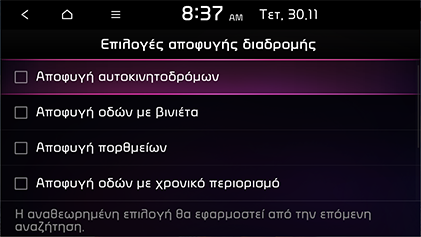
Προγραμματ. περιήγησης
Ο σχεδιασμός περιήγησης σας επιτρέπει να ταξιδέψετε μέσω των δρόμων που αναζητήσατε επεξεργαζόμενοι την τρέχουσα διαδρομή. Τα σημεία αξιοθέατος μπορούν να προστεθούν/διαγραφούν/επεξεργαστούν και η σειρά μπορεί να αλλάξει.
-
Πατήστε NAV > Προγραμματ. περιήγησης.
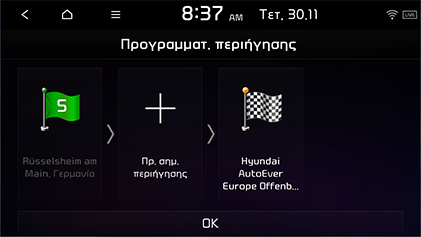
-
Πατήστε Προσθήκη σημείου περιήγησης.
-
Αναζητήστε το σημείο αξιοθέατος που θέλετε να προσθέσετε χρησιμοποιώντας τη λειτουργία αναζήτησης προορισμού.
-
Πατήστε το επιθυμητό στοιχείο και πατήστε OK.
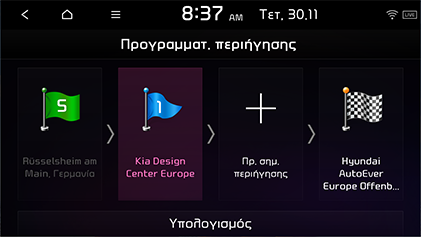
-
Εάν επιθυμείτε να προσθέσετε περισσότερα σημεία αξιοθέατος, ακολουθήστε ξανά τα βήματα 2-4.
-
Πατήστε Υπολογισμός > Έναρξη καθοδ. για εφαρμογή της διαδρομής που επεξεργαστήκατε.
-
Πατήστε NAV > Προγραμματ. περιήγησης.
-
Πατήστε το επιθυμητό σημείο περιήγησης ή προορισμό για να επισημάνετε και, στη συνέχεια, πατήστε άλλη μία φορά.
-
Πατήστε Αλλαγή σειράς και σύρετέ το στην επιθυμητή θέση.
-
Πατήστε Υπολογισμός> Έναρξη καθοδ..
-
Πατήστε NAV > Προγραμματ. περιήγησης.
-
Πατήστε το επιθυμητό σημείο περιήγησης ή προορισμό για να επισημάνετε και, στη συνέχεια, πατήστε άλλη μία φορά.
-
Πατήστε Διαγραφή.
-
Πατήστε Υπολογισμός > Έναρξη καθοδ..
-
Πατήστε NAV > Προγραμματ. περιήγησης.
-
Πατήστε το επιθυμητό σημείο περιήγησης ή προορισμό για να επισημάνετε και, στη συνέχεια, πατήστε άλλη μία φορά.
-
Πατήστε Εμφάνιση χάρτη.
Επισκόπ. διαδρομής
Μπορείτε να ελέγξετε ολόκληρη τη διαδρομή μεταξύ της τρέχουσας θέσης και του προορισμού σας.
-
Πατήστε NAV > Επισκόπ. διαδρομής.

-
Πατήστε τα επιθυμητά μενού.
-
Πληρ. διαδρ./Αποφ.: Εμφανίζει τις πληροφορίες της διαδρομής και την αποφυγή δρόμων.
-
Πρ. σημ. περιήγησης: Επεξεργάζεται τη διαδρομή.
-
Πληρ. διαδρ./Αποφ.
Αυτό σας επιτρέπει να προβάλετε την απόσταση μέχρι το επόμενο σημείο καθοδήγησης και την κατεύθυνσης στροφής σε αυτό το σημείο καθοδήγησης. Και μπορείτε να αποφύγετε ορισμένους δρόμους λόγω κίνησης. Μπορείτε να υπολογίσετε μια εναλλακτική διαδρομή από τη θέση του οχήματος μέχρι τον προορισμό.
-
Πατήστε NAV > Επισκόπ. διαδρομής > Πληρ. διαδρ./Αποφ..
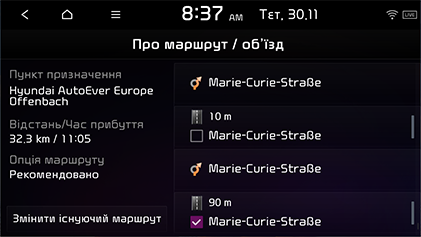
-
Εάν θέλετε να αποφύγετε έναν συγκεκριμένο δρόμο, πατήστε τον(τους) δρόμο(ους) για αποφυγή και πατήστε Αλλαγή διαδρομής > Ναι.
-
Πατήστε Έναρξη καθοδ..